一般來說,PDF 檔案的背景為白色,且能夠輕鬆顯示文字內容。但是,使用者也可以輕鬆更改 PDF 背景顏色或將圖像添加到 PDF 檔案的背景。你是否想知道如何更改 PDF 背景顏色?我們將教您使用 PDFelement 來輕鬆完成此任務。此軟體不僅支援新增、編輯,甚至移除 PDF 背景,還能靈活改變文字顏色、字型及圖片等內容。此外,還提供一種更改背景顏色的線上方法,讓您隨時隨地都能進行操作。
目錄
第一部分:如何更改 PDF 背景顏色
透過 PDFelement 開啟 PDF 檔案,點選「編輯」>「背景」按鈕,然後選擇「編輯背景」功能。此時,您可以設定背景顏色、不透明度以及頁面範圍等。設定完成後,請點選「檔案」>「保存」按鈕,將變更儲存至 PDF 檔案中。
步驟一:打開需要更改背景顏色的 PDF 檔案
啟用 PDFelement,並於「開始頁」中選擇「開啟 PDF」,接著選擇您要編輯的 PDF 檔案。

步驟二:更改 PDF 背景顏色
打開檔案後,點選「編輯」選項卡,如下面的螢幕截圖所示。您將會看到「背景」按鈕。在此,您可以選擇「新增背景」或是更新現有背景。若您要更改已存在的背景,請選擇「編輯背景」選項。
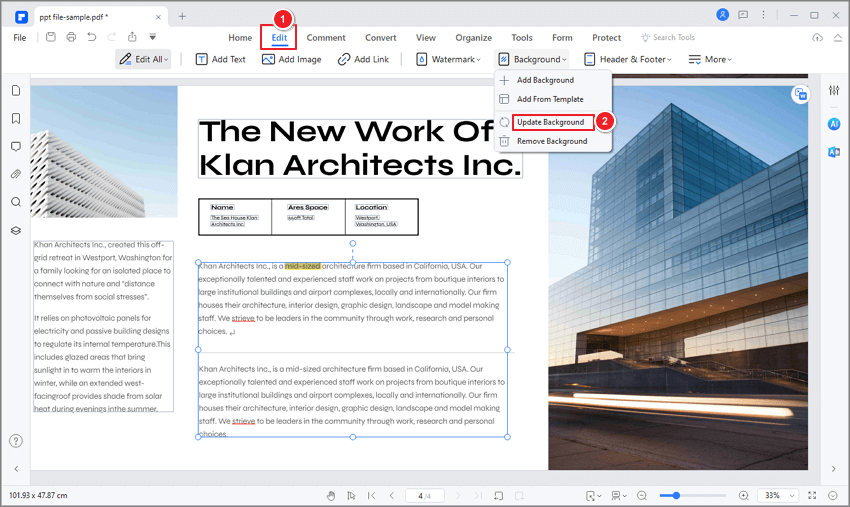
接下來,在彈出的視窗中選擇是否自訂,點選「顏色」,選擇您偏好的顏色,並可在右側預覽新背景顏色。您也可以設定適用背景的頁面範圍。完成後,請點選「套用」按鈕以確認變更。
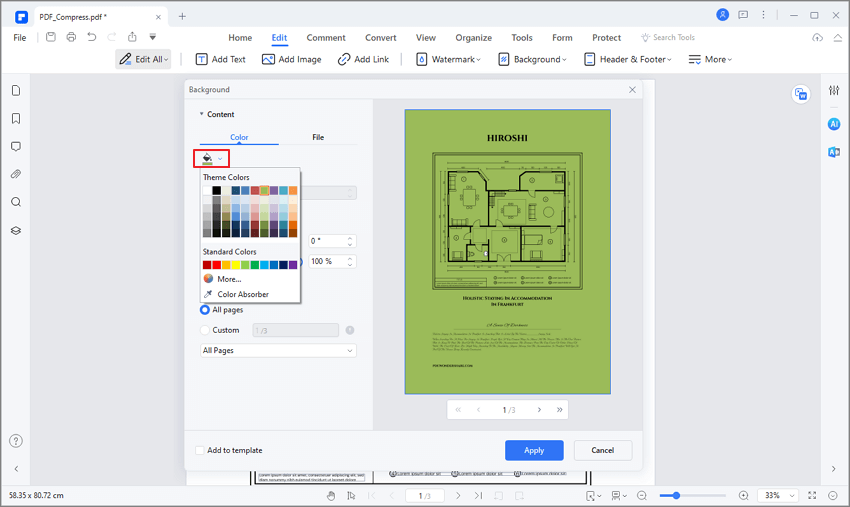
步驟三:儲存 PDF 檔案
完成背景顏色更改後,請點選「檔案」選單中的「保存」或「另存為」,將變更後的 PDF 檔案儲存。
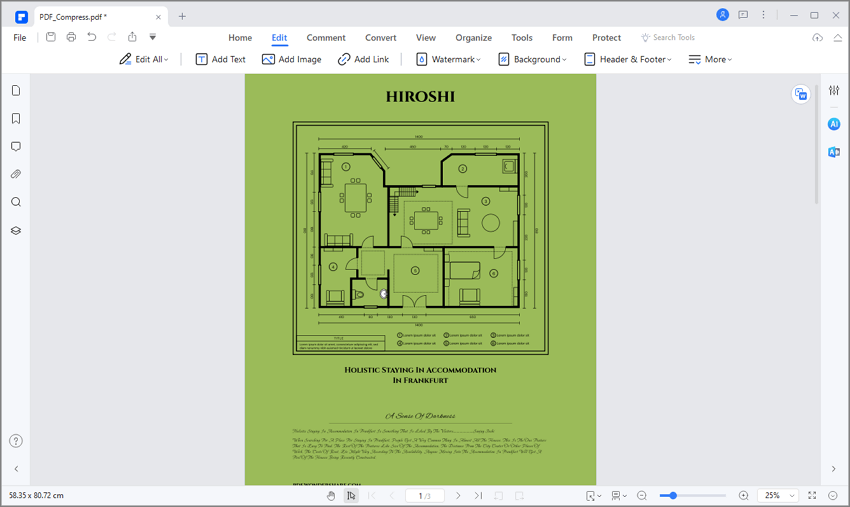
小技巧:如何將 PDF 背景變白
有時,您可能需要將 PDF 背景顏色設為白色,以便進行列印。使用 PDFelement,您可以輕鬆完成此操作。以下是詳細步驟:
步驟一:在 PDFelement 中開啟 PDF 檔案,並進入「編輯」>「背景」選項。
步驟二:選擇「編輯背景」,然後從顏色選擇面板中選取白色,將背景顏色設定為純白色。您也可以將不透明度調整為 0%,將背景設定為透明。
步驟三:點選「保存」按鈕以儲存背景變更,或者選擇「列印」按鈕直接列印 PDF 檔案。
專業小貼士:
- 選擇背景顏色時,請確保所選顏色不會影響文件中文字的清晰度。
- 避免使用過於複雜的圖片作為背景。
第二部分:如何在 Mac 上更改 PDF 背景顏色
對於 Mac 使用者而言,尋找一款高效的 PDF 文件管理工具是日常需求之一。PPDFelement Mac 版在編輯文檔方面提供了最好的功能,不僅能迅速解決您的編輯需求,還能輕鬆更改 PDF 背景顏色,成為處理 PDF 檔案的完整解決方案。接下來,我們將介紹如何在 Mac 上進行 PDF 背景顏色的更改:
步驟一:上傳需要更改背景顏色的 PDF 檔案
首先,請下載並安裝 PDFelement Mac 版至您的裝置。安裝完成後,啟用並點選「開啟 PDF」選項來匯入所需文檔。
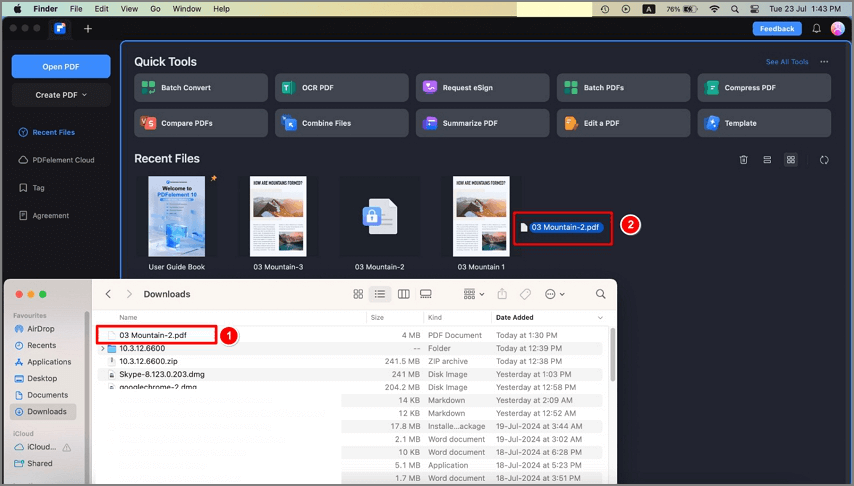
步驟二:選擇添加或編輯背景
在檔案開啟後,點選「工具」標籤頁,然後從下拉選單中選擇「添加背景 或 編輯背景」。這時會彈出一個新的視窗。
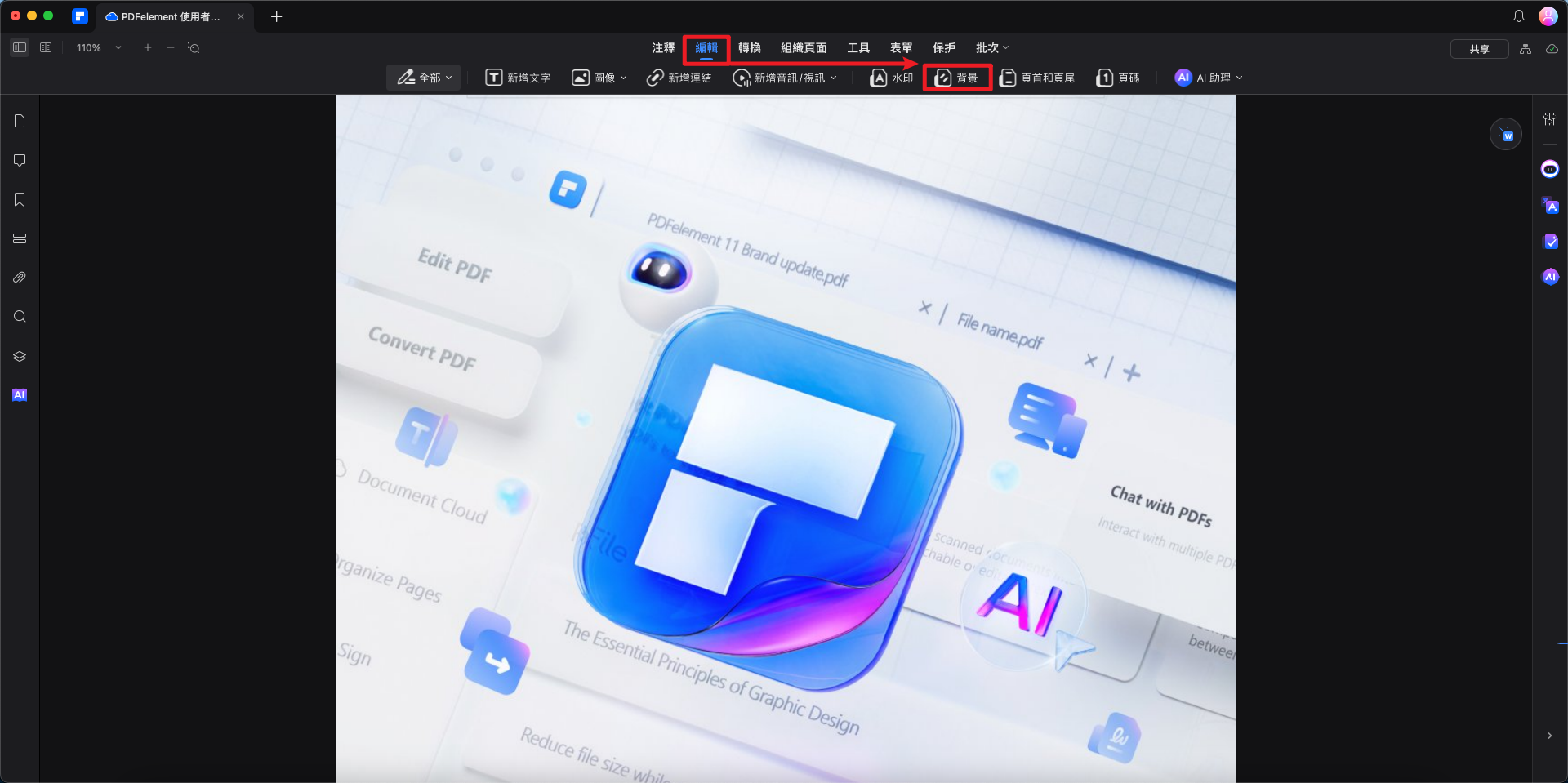
接著,點選「編輯背景」按鈕,並在背景選項中找到鉛筆圖示,點選它以進行背景編輯。
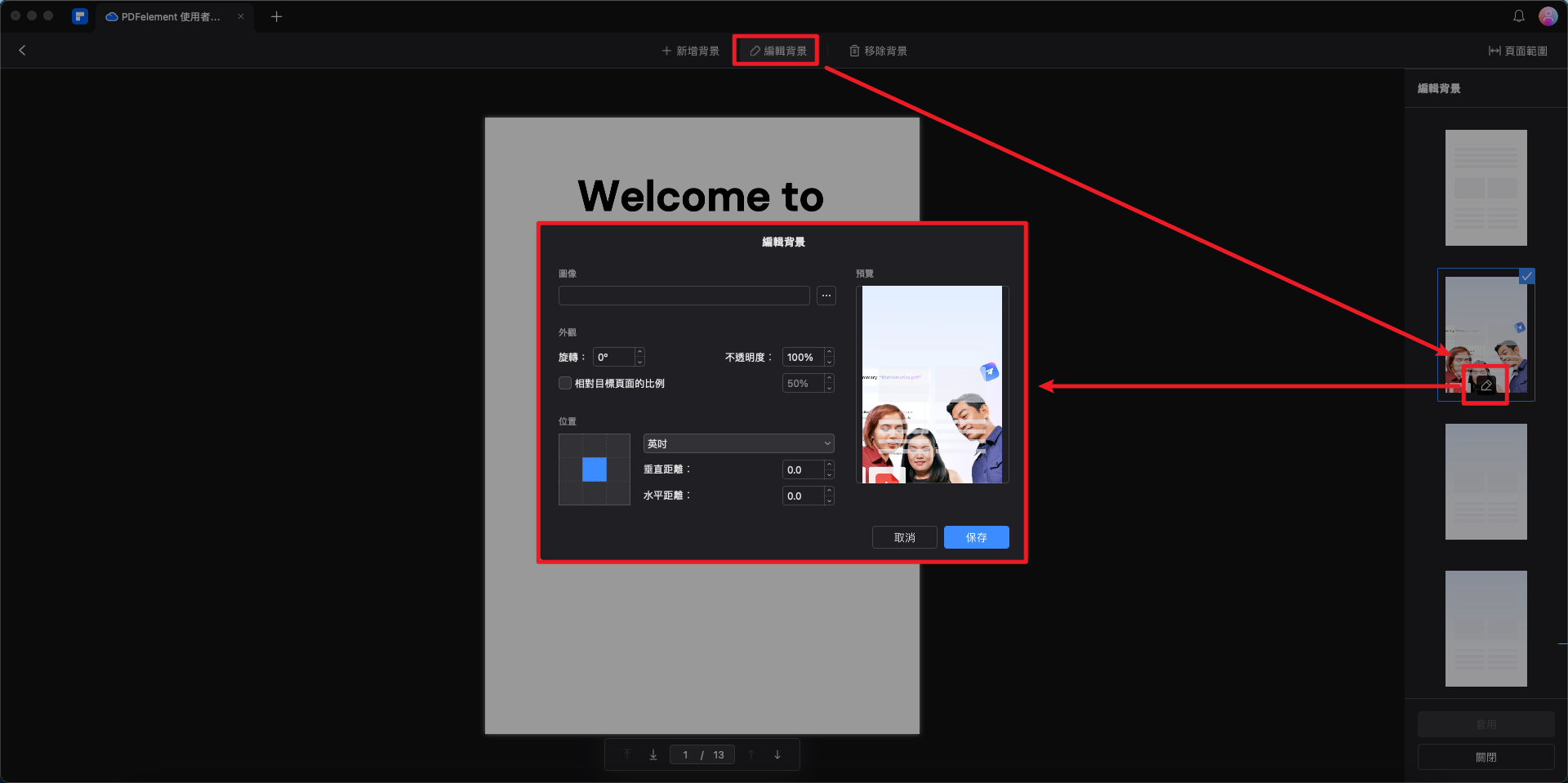
步驟三:更改 PDF 背景顏色
在彈出的視窗中,前往「顏色」區域,從色彩選擇面板中挑選您所需的顏色。選擇完畢後,點選「保存」以確定變更。最後,點選「套用」以保存並更新您的 PDF 文件。
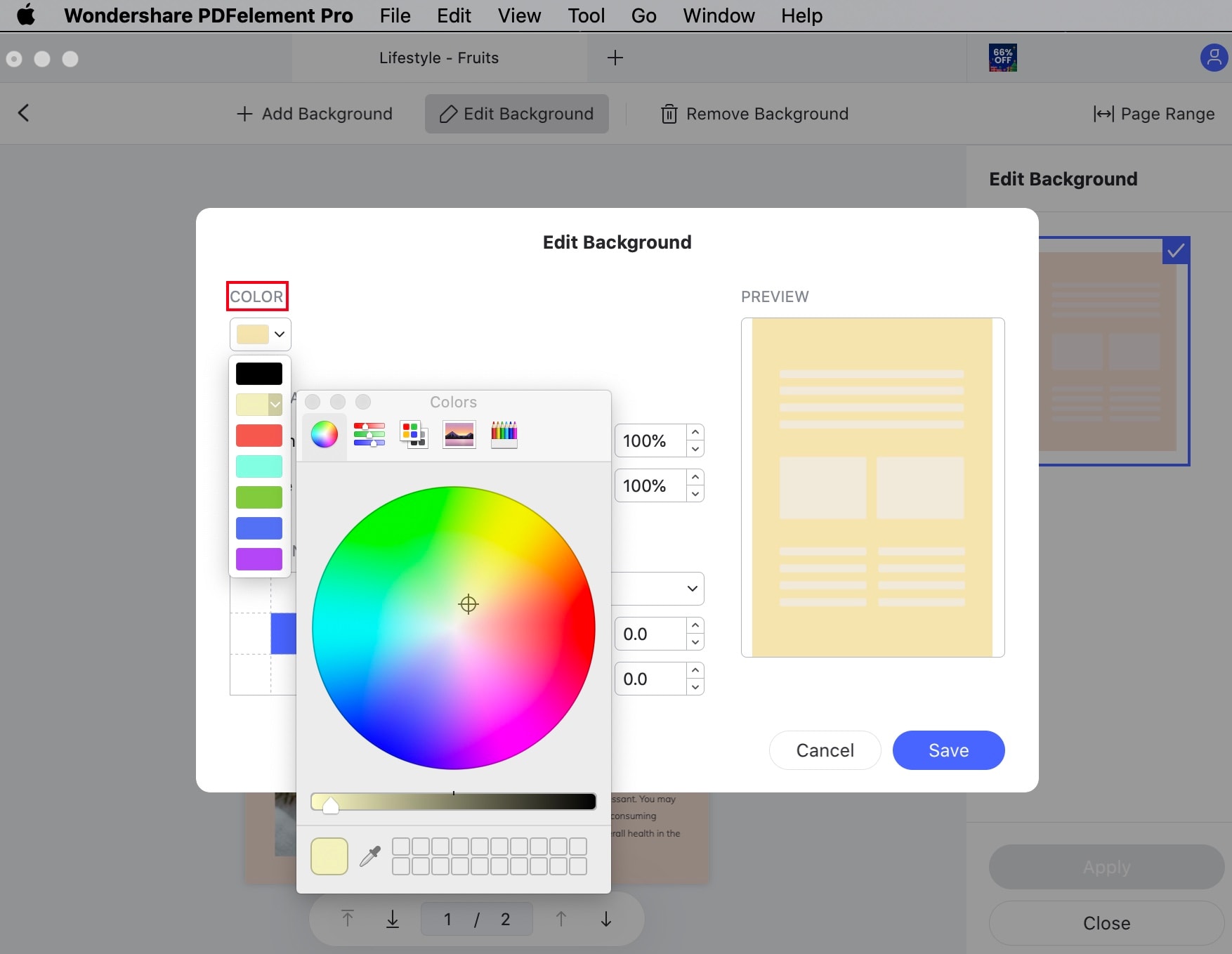
第三部分:如何在線上更改 PDF 背景顏色
於想要對文檔進行少量編輯的使用者來說,下載軟體和平台可能會很麻煩。為了簡化流程,您可以選擇使用線上平台進行編輯。如果要使用 Google Docs 線上更改 PDF 背景顏色,你需要依照下述步驟操作:
步驟一:在您的裝置上的任何瀏覽器中啟用 Google Docs,並開啟您需要編輯的 PDF 文檔。
步驟二:開啟文件後,前往「檔案」標籤,從下拉選單中選擇「頁面設定」。
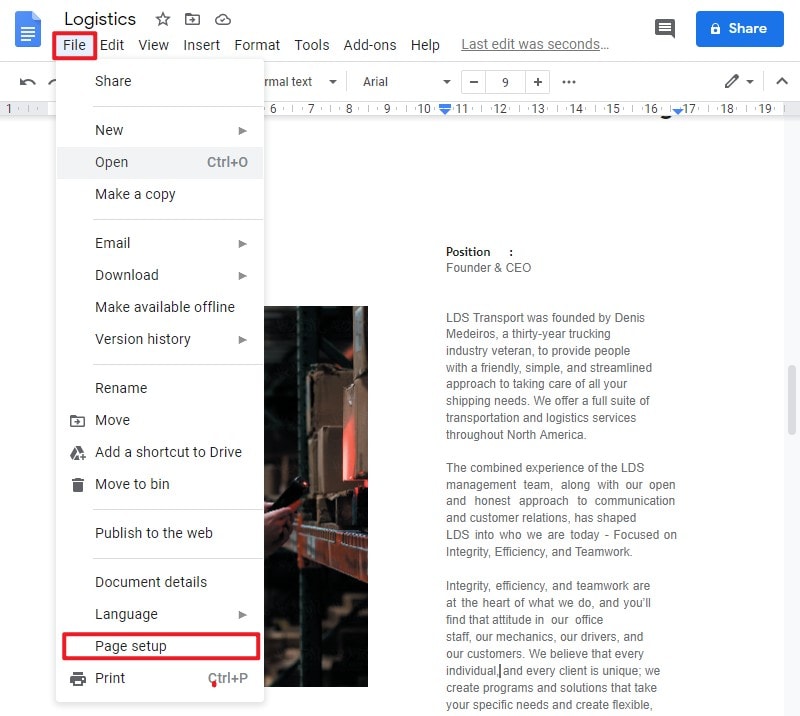
步驟三:在新的介面中,從顏色選擇面板中挑選您想要的顏色,或是自訂顏色來調整 PDF 背景。設定完成後,點選「確定」以保存更改,即可成功更改背景顏色。
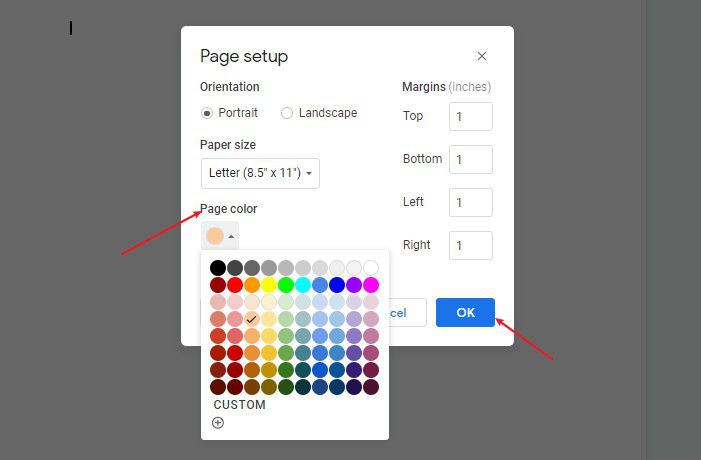
第四部分:更改 PDF 背景的最佳解決方案
許多解決方案可以協助您更改 PDF 文件的背景顏色。正如本文所述,你可以透過線上和離線解決方案來滿足此需求。線上解決方案的優勢在於,使用者無需下載額外的軟體,並且提供直觀簡便的操作介面。
相對而言,離線平台則提供了更多的編輯功能,有助於提高工作效率。以 PDFelement 為例,該平台不僅支援更改背景顏色,還能新增、編輯甚至移除背景,讓使用者能夠依據需求靈活處理 PDF 文件。因此,無論是在線上還是離線操作,PDFelement 都是極具吸引力的選擇。
第五部分:PDF 更改背景顏色常見問題
-
1. 如何在 Adobe Reader 中更改 PDF 顏色?
遺憾的是,Adobe Reader 並不提供直接更改 PDF 顏色的功能。若需要進行顏色修改,您可選擇使用 Wondershare PDFelement 或 Adobe Acrobat Pro 等專業 PDF 編輯軟體。這些工具讓您能夠修改 PDF 的背景顏色、文字顏色及圖片顏色,只需選擇您欲更改顏色的物件或文字,再使用顏色選擇工具來設定新顏色即可。 -
2. 如何更改整個 PDF 的顏色?
若想更改整個 PDF 文件的顏色,您可以使用 Wondershare PDFelement。打開 PDF 檔案後,進入工具列中的「編輯」選項,再點選「背景」,選擇您希望套用的顏色。最後,點選「確定」即可將該顏色套用至整個 PDF 文件。



